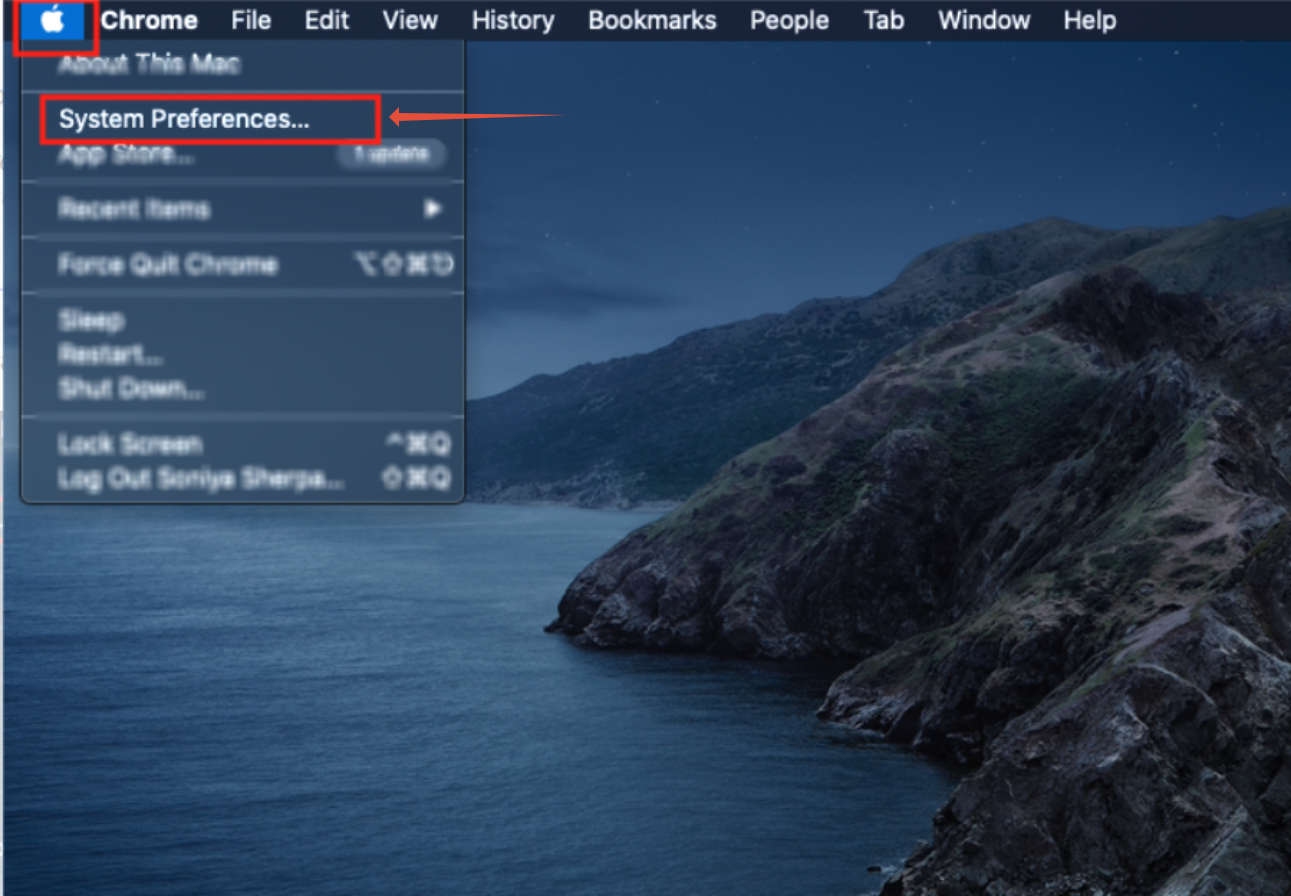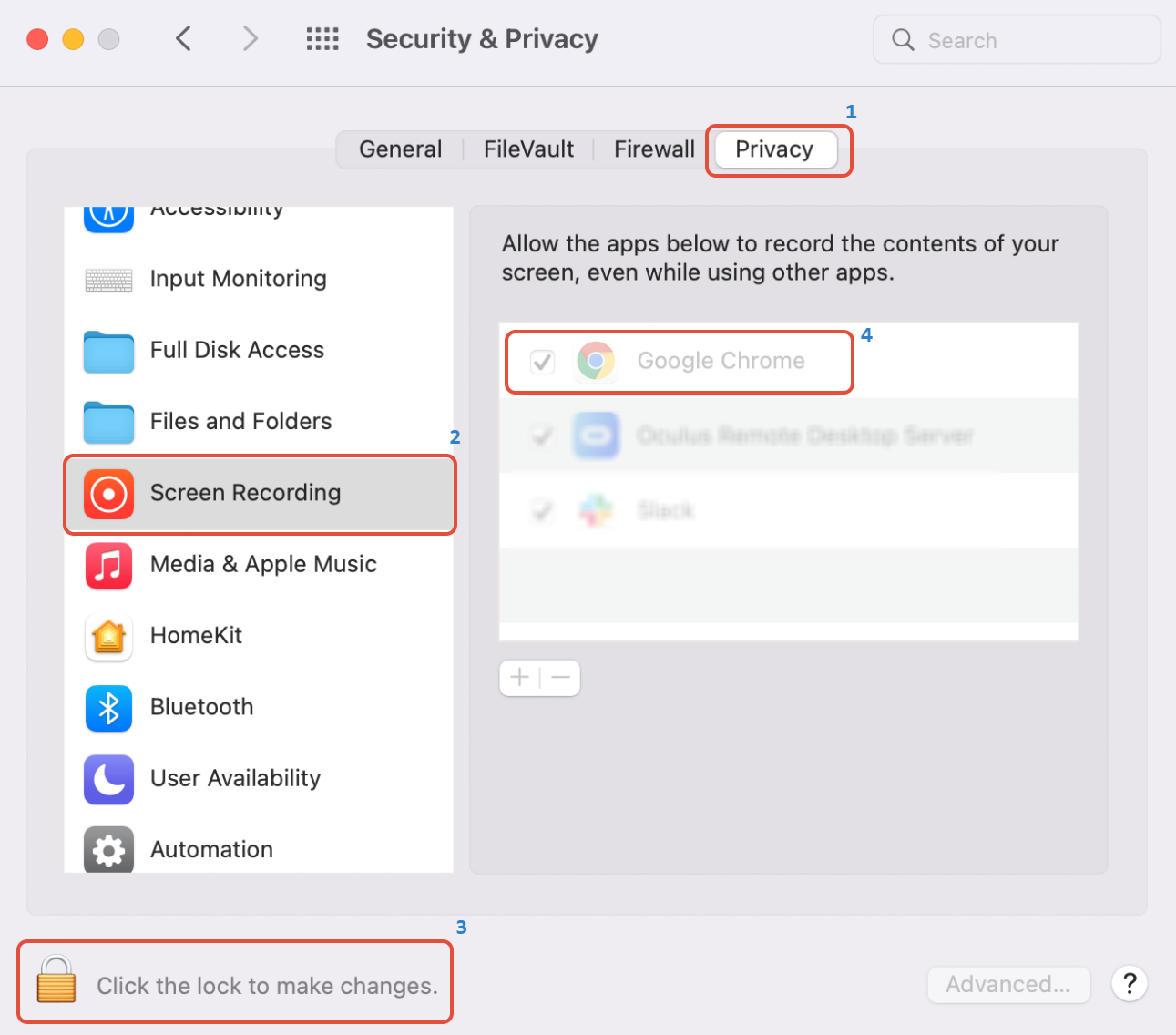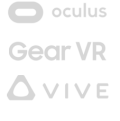¿Tiene problemas para compartir su pantalla en Mac OS? Podría deberse a que el permiso de nivel de sistema operativo relevante no se otorgó adecuadamente.
Veamos cómo proporcionar permiso para compartir pantalla en Mac OS y compartir su pantalla en un evento de Airmeet.
Paso 1: Haga clic en el logotipo de Apple (en la parte superior izquierda de la pantalla). Seleccione " Preferencias del sistema " en el menú desplegable.
Paso 2: Haga clic en el botón "' Seguridad y privacidad '.
Paso 3: Seleccione la pestaña 'Privacidad' . Desplácese hacia abajo, busque "Grabación de pantalla" y haga clic en el mismo.
Haga clic en el ícono 'Candado' (Haga clic en el candado para hacer cambios) y ' Seleccione los navegadores web compatibles con Airmeet' ( Chrome, MS Edge, Firefox, Brave).
Lea acerca de: ¿Qué navegadores son compatibles con Airmeet?
1. Seleccione la pestaña 'Privacidad'
2. Desplácese hacia abajo y busque 'Grabación de pantalla' y haga clic en el mismo.
3. Haga clic en el ícono 'Candado'
4. ' Seleccione los navegadores web compatibles con Airmeet' (Chrome, MS Edge, Firefox, Brave).
Paso 4: reinicie la computadora portátil/de escritorio.
Nota: Esta es una actividad única que debe realizarse una sola vez. Si no puede compartir la pantalla después de unos días, siga los pasos anteriores.
Consejos para solucionar problemas
1. En caso de usar VPN o dispositivos de oficina con VPN
Apague su VPN o cambie su conexión a Internet (por ejemplo, punto de acceso móvil)
2. Mala conectividad a Internet
Por favor, asegúrese de tener una buena conexión a Internet. También puede cambiar la configuración del ancho de banda de Airmeet de HD a LD. No afectará el contenido de su presentación.